wps怎么做标准曲线? wps标准曲线插入方法
摘要:很多人不知道如何在wps中如何插入标准曲线,今天小编告诉您方法。1、打开我们的wps这个软件。打开方法是可以电脑桌面,右键,新建,选择wps...
很多人不知道如何在wps中如何插入标准曲线,今天小编告诉您方法。
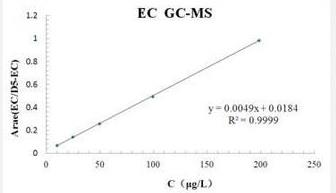
1、打开我们的wps这个软件。打开方法是可以电脑桌面,右键,新建,选择wps.这样就新建了一个wps文档。
2、打开wps这个软件后,我们输入自己需要的数据。小编的左侧输入的是浓度,右侧输入的是吸光值。
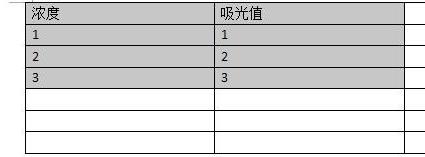
3、选择所有的数值,然后点击上面的插入图表,然后点击散点图,可以选择带数据的散点图。
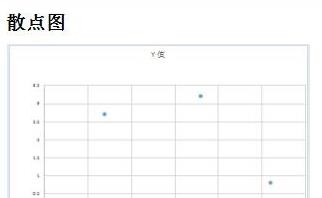
4、需要建立表格才能绘制标准曲线,方法是点击插入,然后我们点击表格。
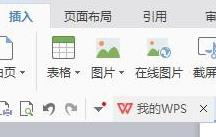
5、然后根据您自己的需要,选择几横几列,然后选择好,框起来就能选择起来了。
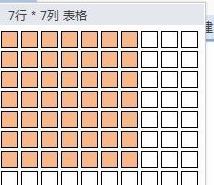
6、选择好后,松开鼠标,然后在空白出就出现了一个您需要的表格。
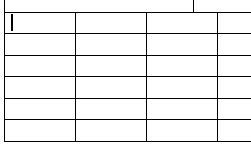
【wps怎么做标准曲线? wps标准曲线插入方法】相关文章:
★ word,EXCEL中立方米符号怎么打 打出立方符号的方法汇总
上一篇:
在EXCEL表格中怎么使用SINH函数?
